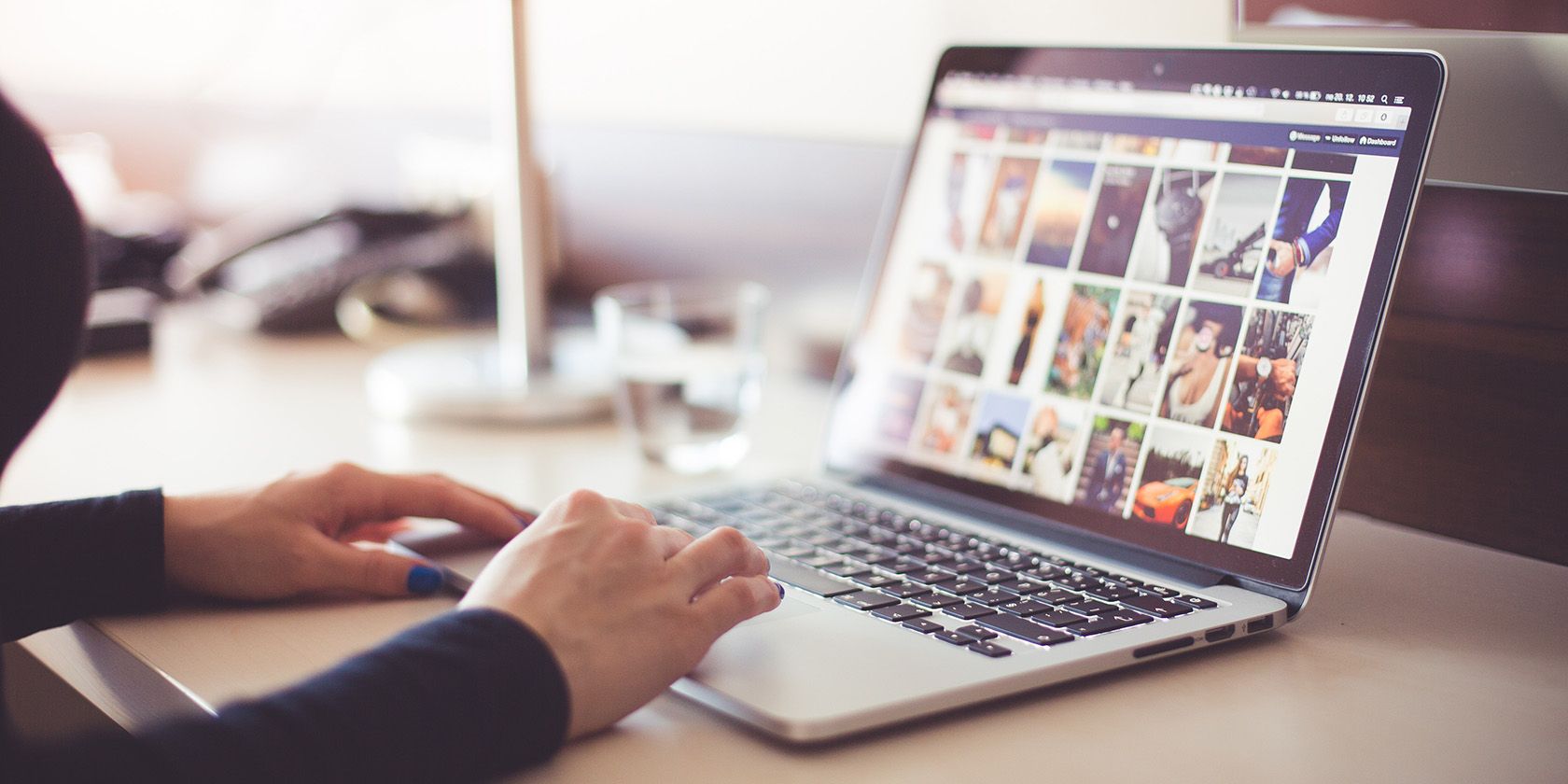3 способа очистить историю обоев в Windows
Windows отслеживает пять последних установленных обоев, но вы можете удалить эту историю за несколько шагов.
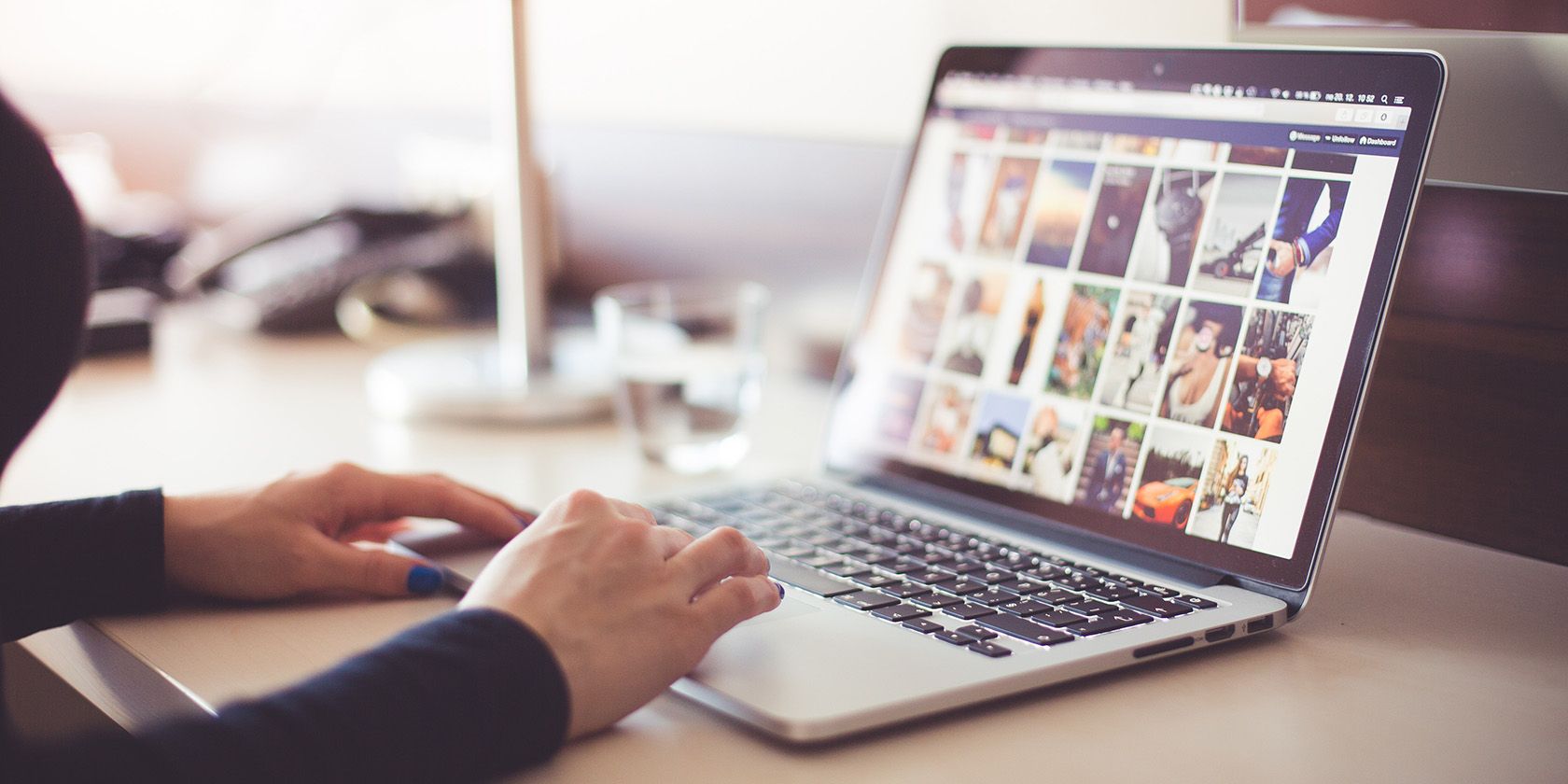
Когда вы меняете обои на своем устройстве, Windows сохраняет эскизы последних использованных изображений в разделе истории обоев. Этот раздел обычно содержит около пяти изображений.
В целях конфиденциальности вы можете очистить историю обоев. Например, очистка истории обоев не позволит другим пользователям видеть личные изображения, которые вы ранее использовали в качестве обоев. В этой статье мы увидим, как очистить историю обоев Windows.
Как просмотреть историю ваших обоев в Windows
Чтобы просмотреть пять последних фотографий, которые вы использовали в качестве фона, выполните следующие действия:
- Нажмите Win + I, чтобы открыть Системные настройки.
- Выберите Параметры персонализации.
- Щелкните раскрывающееся меню «Фон» и выберите «Изображение». Здесь должны появиться пять изображений, которые вы ранее использовали в качестве обоев.
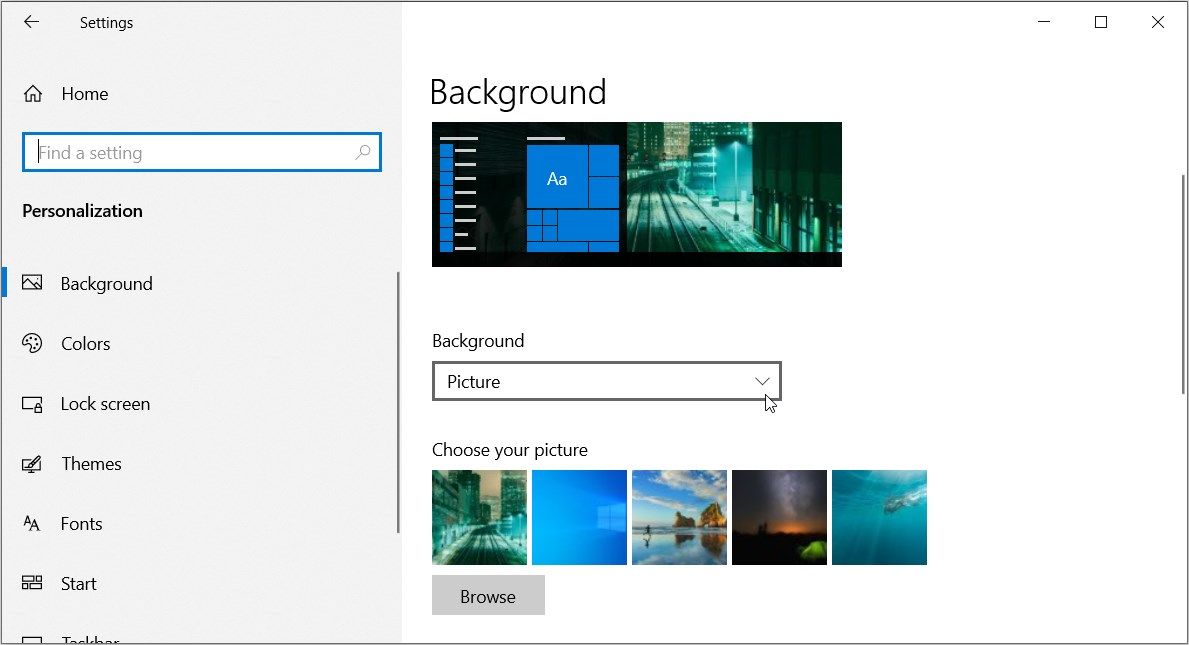
Если здесь есть что-то, что вы не хотите, чтобы другие видели, пришло время очистить историю обоев.
1. Как очистить историю обоев с помощью редактора реестра

Редактор реестра — отличный инструмент, который позволяет настраивать определенные параметры ПК или устранять неполадки в системе. Но всегда делайте резервную копию реестра перед редактированием разделов реестра. Это гарантирует, что вам будет на что опереться, если что-то пойдет не так.
Теперь давайте посмотрим, как очистить историю обоев с помощью редактора реестра:
- Введите «regedit» в строке поиска меню «Пуск».
- Щелкните правой кнопкой мыши наиболее подходящий результат и выберите «Запуск от имени администратора.
- Скопируйте и вставьте в адресную строку следующую команду:
Компьютер\HKEY_CURRENT_USER\Программное обеспечение\Microsoft\Windows\Текущая версия\Проводник\Обои
Вы должны увидеть следующие пять путей фоновой истории справа:
- путь истории фона 0
- путь 1 фон
- Фоновая история Путь 2
- путь истории фона 3
- путь 4 фон
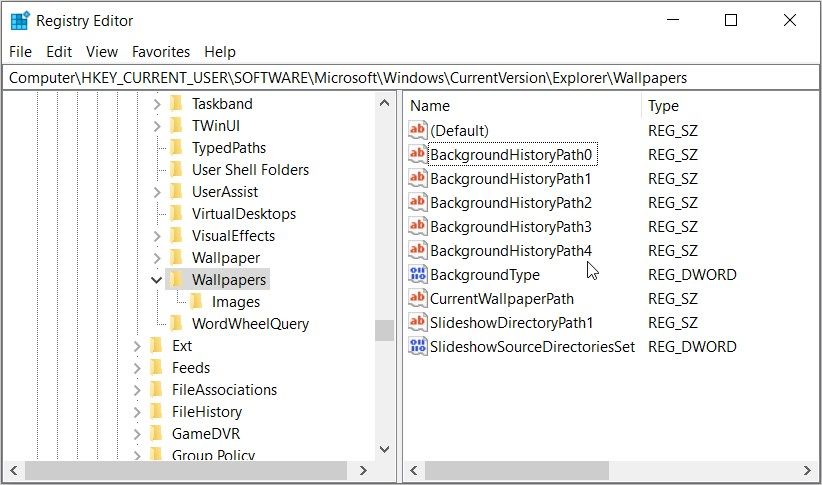
В этом случае путь 0 представляет собой первое изображение, а путь 4 представляет собой пятое изображение в разделе истории обоев».
Если вы хотите удалить первое изображение из истории обоев, щелкните правой кнопкой мыши BackgroundHistoryPath0 и выберите «Удалить». Оттуда выполните те же действия, чтобы удалить другие изображения из раздела истории обоев».
Хотите удалить все изображения сразу? Щелкните параметр BackgroundHistoryPath0, удерживайте нажатой клавишу Shift и щелкните BackgroundHistoryPath4 (при этом будут выбраны все параметры). Оттуда нажмите кнопку «Удалить».
Наконец, закройте редактор реестра и перезагрузите компьютер, чтобы сохранить эти изменения.
2. Очистите историю обоев с помощью файла реестра

Редактирование записей реестра часто является очень утомительной задачей. Если вы ищете простой обходной путь, создайте файл реестра.
Интересно, как это работает? Файлы реестра позволяют редактировать записи реестра всего за несколько кликов. На самом деле вам даже не нужно открывать редактор реестра.
Теперь давайте посмотрим, как создать файл реестра, который поможет вам очистить историю обоев:
- Введите «блокнот» в строку поиска меню «Пуск» и выберите тот, который лучше всего соответствует вашим потребностям.
- Затем введите следующую команду:
Редактор реестра Windows версии 5.00 [HKEY_CURRENT_USER\Software\Microsoft\Windows\CurrentVersion\Explorer\Wallpapers] «BackgroundHistoryPath0″=-«BackgroundHistoryPath1″=-«BackgroundHistoryPath2″=-«BackgroundHistoryPath3″=-«BackgroundHistoryPath4″=-
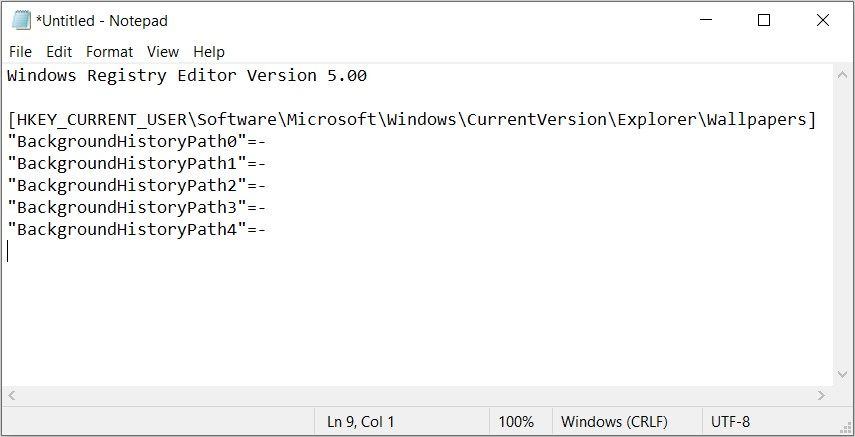
Теперь перейдите на вкладку «Файл» и выберите опцию «Сохранить как». Затем выберите папку, в которую вы хотите сохранить файл. Оттуда введите ClearMyWallpaperHistory.reg в разделе имени файла
Чтобы использовать файл реестра, просто дважды щелкните его. Это должно автоматически очистить историю обоев.
3. Перезапишите предыдущую историю обоев
Пытаетесь очистить историю обоев? Перезапись истории обоев Windows может помочь. Для этого вам нужно использовать пять разных новых картинок (по одной за раз) в качестве фона.
В этом случае будут отображаться только ваши самые последние фотографии. Таким образом, вы можете косвенно «очистить» любые конфиденциальные изображения из истории обоев и отображать только те изображения, которые вам нравятся.
Вот как перезаписать историю обоев:
- Нажмите Win + I, чтобы открыть Системные настройки. Также ознакомьтесь с различными способами доступа к системным настройкам Windows.
- Выберите Параметры персонализации.
- Щелкните раскрывающееся меню «Фон» и выберите «Изображение».
- Прокрутите страницу вниз и нажмите кнопку «Обзор». Наконец, выберите новое изображение.
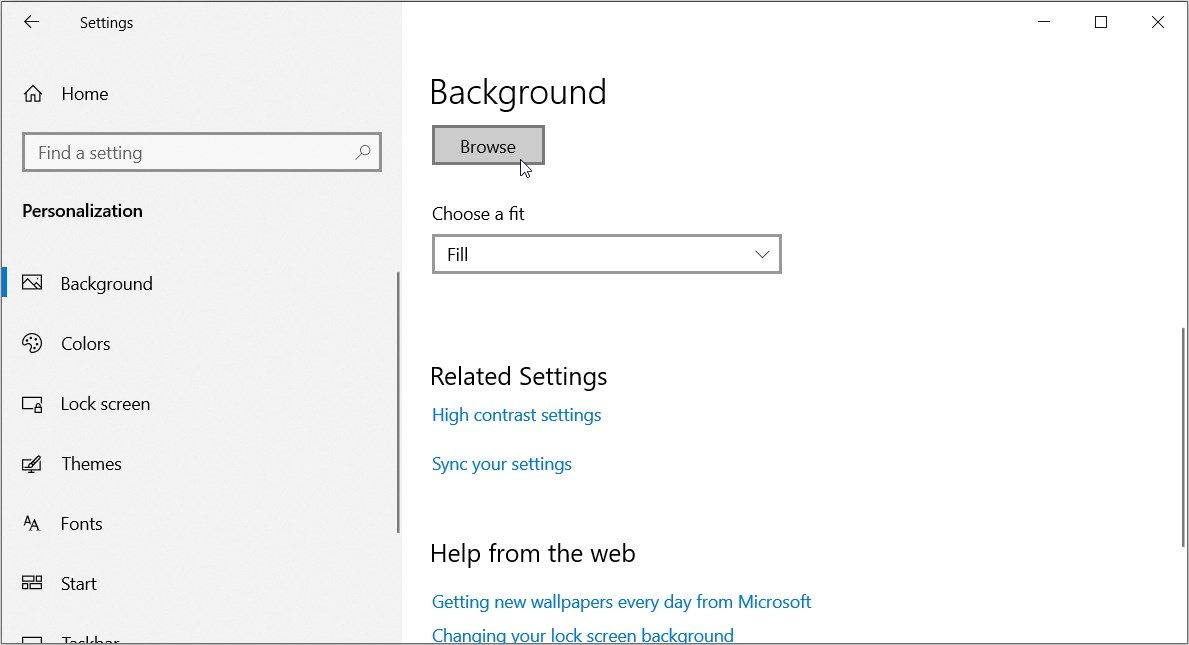
Повторите этот процесс пять раз. С этого момента вы должны начать просматривать различные изображения в разделе «История обоев».
Ваши предыдущие обои Нигде не найдены
Windows позволяет персонализировать устройство по своему вкусу. Но система обычно отслеживает изменения, которые вы вносите в свой компьютер. К счастью, вы можете легко запретить другим пользователям видеть изменения, которые вы вносите в свое устройство. Например, вы можете удалить историю обоев, используя любой из методов, которые мы рассмотрели.